首页 > Python资料 博客日记
Python 在Word中创建表格并填入数据、图片
2024-03-11 10:30:02Python资料围观308次
Python资料网推荐Python 在Word中创建表格并填入数据、图片这篇文章给大家,欢迎收藏Python资料网享受知识的乐趣
在Word中,表格是一个强大的工具,它可以帮助你更好地组织、呈现和分析信息。本文将介绍如何使用Python在Word中创建表格并填入数据、图片,以及设置表格样式等。
Python Word库:
要使用Python在Word中创建或操作表格,需要先将Spire.Doc for Python这个第三方库安装到项目中.
pip install Spire.Doc
示例代码1:使用Python在Word中创建表格并填充数据
import math from spire.doc import * from spire.doc.common import * # 创建Document对象 doc = Document() # 添加一节 section = doc.AddSection() # 创建一个表格 table = section.AddTable() # 指定表格数据 header_data = ["商品名称", "单位", "数量", "单价"] row_data = [ ["底板-1","件","20946","2.9"], ["定位板-2","张","38931","1.5"], ["整平模具-3","组","32478","1.1"], ["后壳FD1042-4","组","21162","0.6"], ["棍子-5","组","66517","1.2"]] # 设置表格的行数和列数 table.ResetCells(len(row_data) + 1, len(header_data)) # 设置表格自适应窗口 table.AutoFit(AutoFitBehaviorType.AutoFitToWindow) # 设置标题行 headerRow = table.Rows[0] headerRow.IsHeader = True headerRow.Height = 23 headerRow.RowFormat.BackColor = Color.get_Orange() # 在标题行填充数据并设置文本格式 i = 0 while i < len(header_data): headerRow.Cells[i].CellFormat.VerticalAlignment = VerticalAlignment.Middle paragraph = headerRow.Cells[i].AddParagraph() paragraph.Format.HorizontalAlignment = HorizontalAlignment.Center txtRange = paragraph.AppendText(header_data[i]) txtRange.CharacterFormat.Bold = True txtRange.CharacterFormat.FontSize = 12 i += 1 # 将数据填入其余各行并设置文本格式 r = 0 while r < len(row_data): dataRow = table.Rows[r + 1] dataRow.Height = 20 dataRow.HeightType = TableRowHeightType.Exactly c = 0 while c < len(row_data[r]): dataRow.Cells[c].CellFormat.VerticalAlignment = VerticalAlignment.Middle paragraph = dataRow.Cells[c].AddParagraph() paragraph.Format.HorizontalAlignment = HorizontalAlignment.Center txtRange = paragraph.AppendText(row_data[r][c]) txtRange.CharacterFormat.FontSize = 11 c += 1 r += 1 # 设置交替行颜色 for j in range(1, table.Rows.Count): if math.fmod(j, 2) == 0: row2 = table.Rows[j] for f in range(row2.Cells.Count): row2.Cells[f].CellFormat.BackColor = Color.get_LightGray() # 保存文件 doc.SaveToFile("Word表格.docx", FileFormat.Docx2016)
以下示例通过Section.AddTable() 方法在Word文档中添加了一个表格,然后将列表中的数据填充到了指定的单元格。此外Spire.Doc for Python库还提供了接口设置单元格样式等。
输出结果:
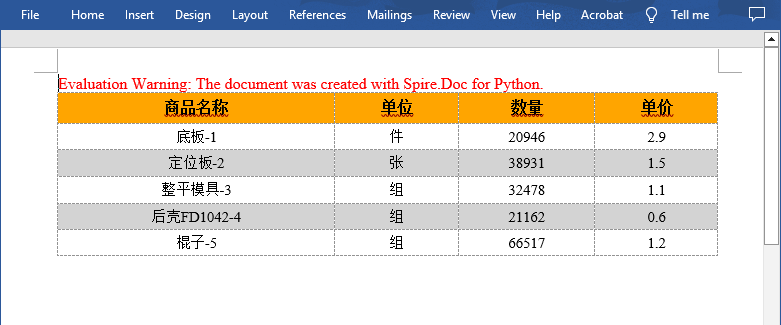
代码示例2:使用Python在Word表格中插入图片
from spire.doc import * from spire.doc.common import * inputFile = "表格示例.docx" outputFile = "插入图片到表格.docx" # 创建Document对象 doc = Document() # 加载Word文档 doc.LoadFromFile(inputFile) # 获取文档中第一个表格 table = doc.Sections[0].Tables[0] # 将图片添加到指定单元格并设置图片大小 cell = table.Rows[1].Cells[1] picture = cell.Paragraphs[0].AppendPicture("python.png") picture.Width = 80 picture.Height = 80 cell = table.Rows[2].Cells[1] picture = cell.Paragraphs[0].AppendPicture("java.jpg") picture.Width = 80 picture.Height = 80 # 保存结果文件 doc.SaveToFile(outputFile, FileFormat.Docx) doc.Close()
从以上代码可以看出,要在Word表格中插入图片,需要先获取指定的单元格,然后使用TableCell.Paragraphs[index].AppendPicture() 方法插入图片。
输出结果:

Spire.Doc for Python库还支持对Word中的表格进行其他操作,如添加、删除、复制行或列、合并或拆分单元格等。更多示例demo可查看:
https://www.e-iceblue.cn/docforpython/spire-doc-for-python-program-guide-content.html
对于水印问题,可以点击申请临时授权移除,或者发送邮件到sales@e-iceblue.com。
版权声明:本文来自互联网用户投稿,该文观点仅代表作者本人,不代表本站立场。本站仅提供信息存储空间服务,不拥有所有权,不承担相关法律责任。如若内容造成侵权/违法违规/事实不符,请联系邮箱:jacktools123@163.com进行投诉反馈,一经查实,立即删除!
标签:
相关文章
最新发布
- 光流法结合深度学习神经网络的原理及应用(完整代码都有Python opencv)
- Python 图像处理进阶:特征提取与图像分类
- 大数据可视化分析-基于python的电影数据分析及可视化系统_9532dr50
- 【Python】入门(运算、输出、数据类型)
- 【Python】第一弹---解锁编程新世界:深入理解计算机基础与Python入门指南
- 华为OD机试E卷 --第k个排列 --24年OD统一考试(Java & JS & Python & C & C++)
- Python已安装包在import时报错未找到的解决方法
- 【Python】自动化神器PyAutoGUI —告别手动操作,一键模拟鼠标键盘,玩转微信及各种软件自动化
- Pycharm连接SQL Sever(详细教程)
- Python编程练习题及解析(49题)
点击排行
- 版本匹配指南:Numpy版本和Python版本的对应关系
- 版本匹配指南:PyTorch版本、torchvision 版本和Python版本的对应关系
- Anaconda版本和Python版本对应关系(持续更新...)
- 相关性分析——Pearson相关系数+热力图(附data和Python完整代码)
- Python 可视化 web 神器:streamlit、Gradio、dash、nicegui;低代码 Python Web 框架:PyWebIO
- Windows上安装 Python 环境并配置环境变量 (超详细教程)
- Python与PyTorch的版本对应
- 安装spacy+zh_core_web_sm避坑指南

